- Outeur Jason Gerald [email protected].
- Public 2023-12-16 10:50.
- Laas verander 2025-01-23 12:05.
Hierdie wikiHow leer jou hoe om getalle in Excel te vermenigvuldig. U kan twee of meer getalle in een Excel -sel vermenigvuldig of twee of meer Excel -selle vermenigvuldig.
Stap
Metode 1 van 3: Vermenigvuldig in 'n sel
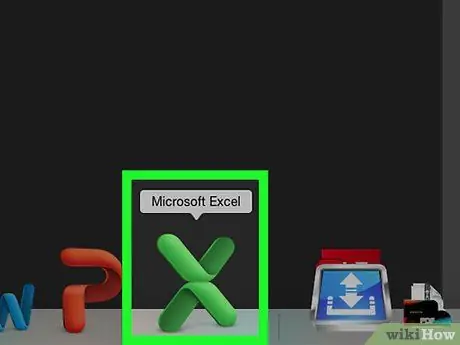
Stap 1. Maak Excel oop
Maak die groen app oop met die wit "X" daarop.
- Klik Leë werkboek op 'n rekenaar of Nuut dan Leë werkboek op die Mac om voort te gaan.
- As u reeds 'n spesifieke lêer moet oopmaak, dubbelklik daarop om dit oop te maak.
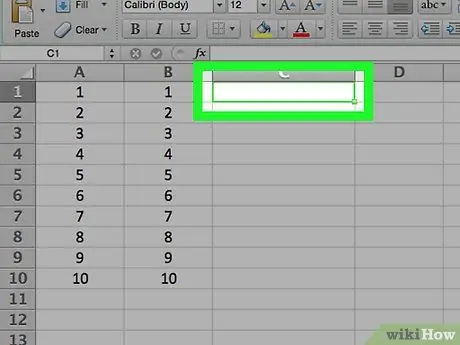
Stap 2. Klik op 'n sel
Deur op 'n sel te klik, kan u dit tik.
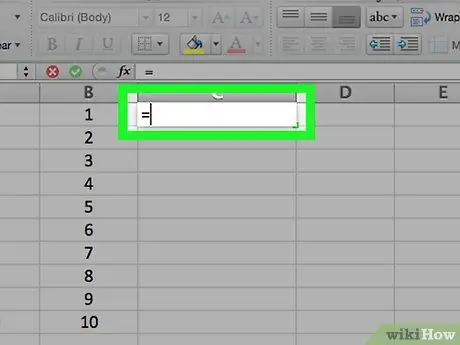
Stap 3. Tik = in die sel
Alle formules in Excel begin met 'n gelyke teken.
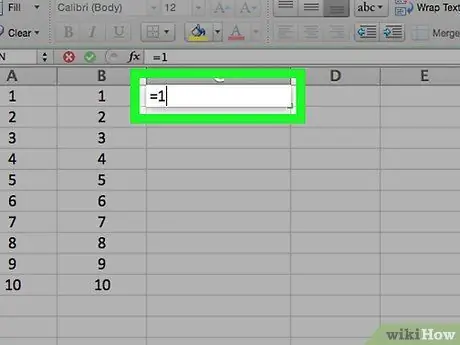
Stap 4. Voer die eerste nommer in
Die getal wat ingevoer word, word direk na die "=" teken getik sonder om 'n spasie te gebruik.
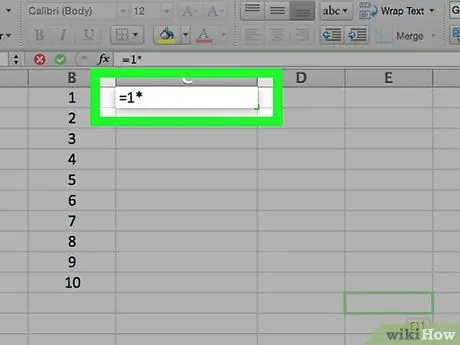
Stap 5. Tik * na die eerste nommer
'N Sterretjie dui aan dat jy die getal voor die sterretjie wil vermenigvuldig met 'n ander getal daarna.
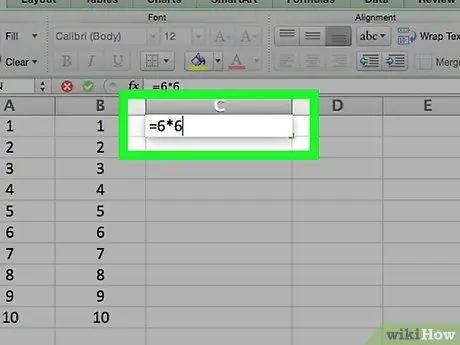
Stap 6. Voer die tweede nommer in
Byvoorbeeld, as u die getal 6 invoer en dit met 6 wil vermenigvuldig, sal die formule lyk =6*6.
U kan hierdie proses herhaal met soveel getalle as wat u wil, solank u 'n "*" tussen elke getal wat u wil vermenigvuldig, invoeg
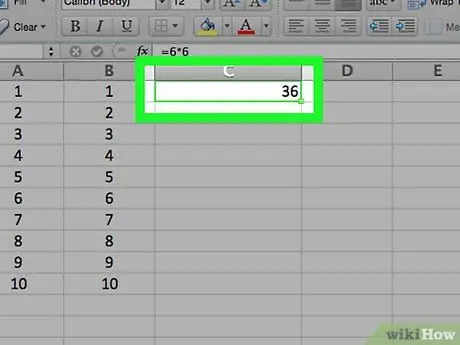
Stap 7. Druk Enter
Hierdie stap sal die formule uitvoer. Die sel sal die vermenigvuldigingsresultaat van die formule vertoon, maar as u op die sel klik, sal die formule in die adresbalk in Excel verskyn.
Metode 2 van 3: Vermenigvuldiging van meerdere selle
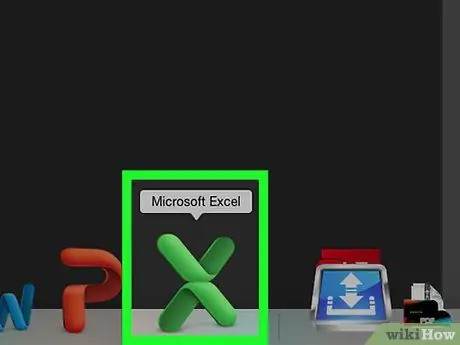
Stap 1. Maak die Excel -lêer oop
Dubbelklik op 'n Excel-dokument om dit oop te maak.
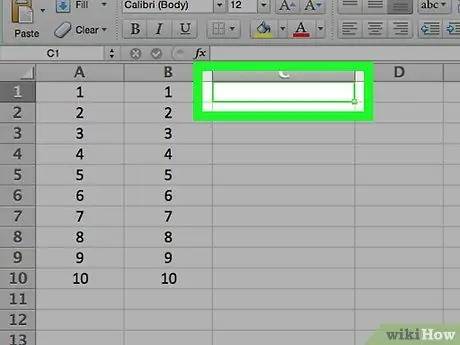
Stap 2. Klik op 'n sel
Deur op 'n sel te klik, kan u dit tik.
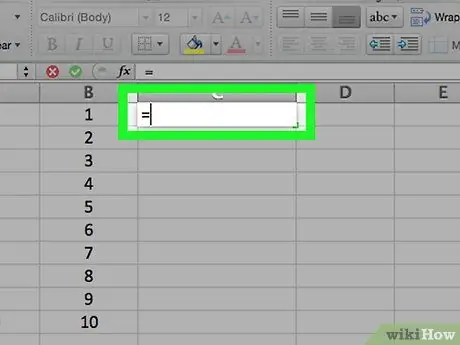
Stap 3. Tik = in die sel
Alle formules in Excel begin met 'n gelyke teken.
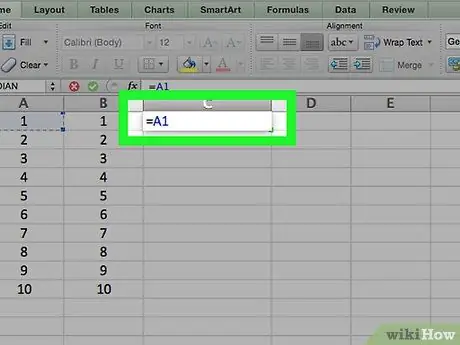
Stap 4. Tik die adres van 'n ander sel in
Die ingevoerde adres word direk na die "=" teken getik sonder om 'n spasie te gebruik.
Tik byvoorbeeld "A1" in die sel om die waarde op A1 te stel as die eerste getal in die formule
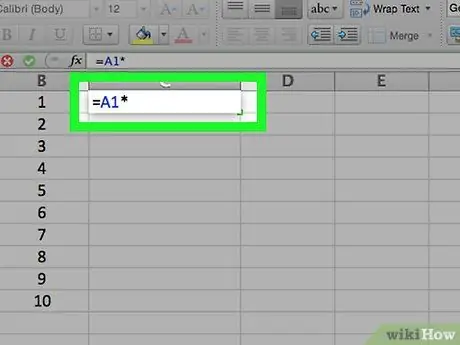
Stap 5. Tik * na die eerste sel
'N Asterisk dui aan Excel aan dat u die vorige waarde met die volgende waarde wil vermenigvuldig.
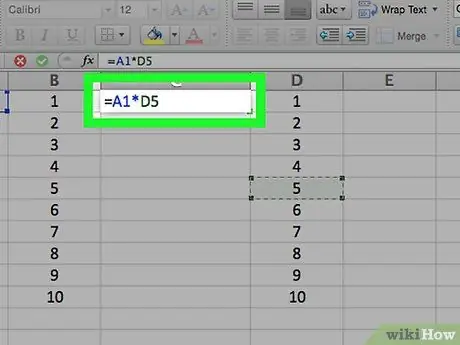
Stap 6. Tik die adres van 'n ander sel in
Hierdie stap gee die waarde in die tweede sel in die formule as die tweede veranderlike.
-
Tik byvoorbeeld "D5" in 'n sel sodat die formule so sal lyk:
= A1*D5
- .
- U kan meer as twee seladresse by hierdie formule voeg, solank u 'n "*" tussen die seladresse tik.
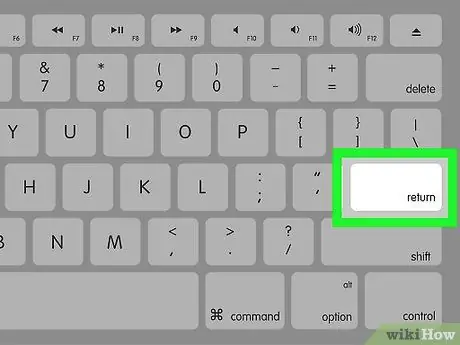
Stap 7. Druk Enter
Hierdie stap sal die formule uitvoer en die resultate in die geselekteerde selle vertoon.
As u op die sel wat die produk van die vermenigvuldiging bevat, klik, sal die formule op die adresbalk in Excel verskyn
Metode 3 van 3: Vermenigvuldiging van 'n reeks selle
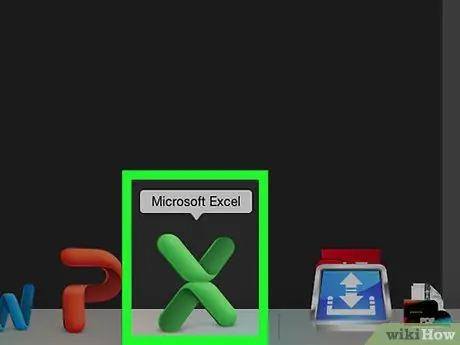
Stap 1. Maak die Excel -lêer oop
Dubbelklik op 'n Excel-dokument om dit oop te maak.
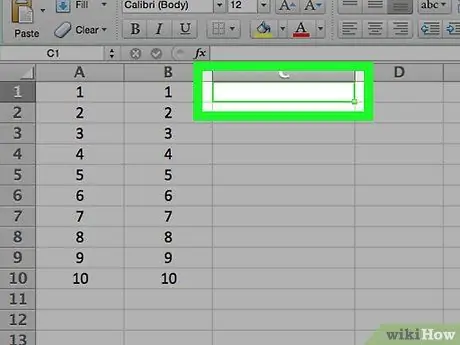
Stap 2. Klik op 'n sel
Deur op 'n sel te klik, kan u dit tik.
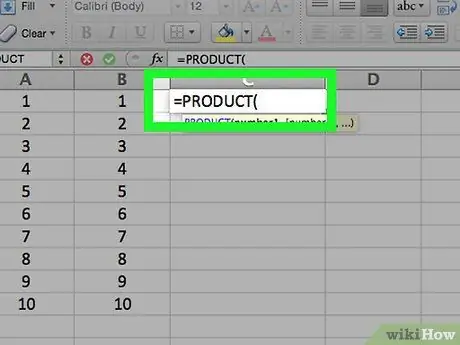
Stap 3. Tik = PRODUK (in die sel
Hierdie opdrag dui aan dat u verskeie waardes tegelyk wil vermenigvuldig.
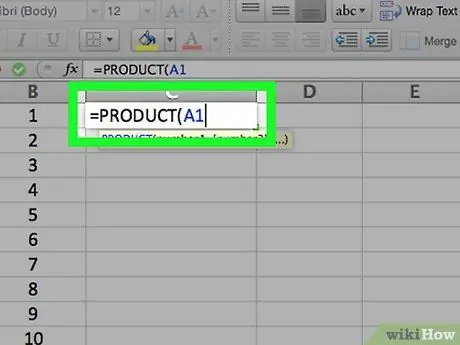
Stap 4. Tik die adres van die eerste sel in
Hierdie sel moet bo -aan die reeks data wees wat u wil vermenigvuldig.
U kan byvoorbeeld "A1" hier tik
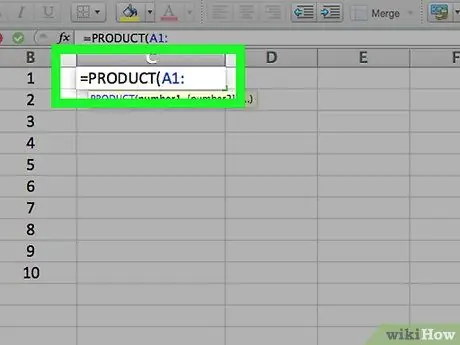
Stap 5. Tik:
. 'N Dubbelpunt (":") dui in Excel aan dat u alle selle van die eerste sel na die volgende getikte sel wil vermenigvuldig.
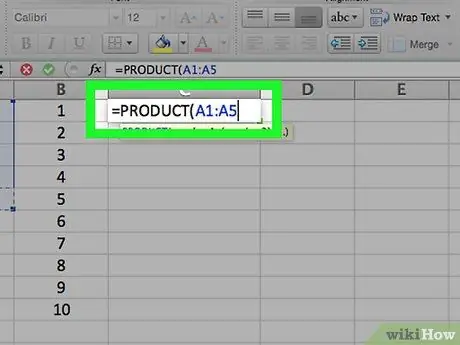
Stap 6. Tik die adres van 'n ander sel in
Hierdie sel moet in dieselfde kolom of ry as die eerste sel in die formule wees as u alle selle van die eerste na hierdie sel wil vermenigvuldig.
As u byvoorbeeld "A5" tik, vermenigvuldig die formule al die selinhoud van A1, A2, A3, A4 en A5
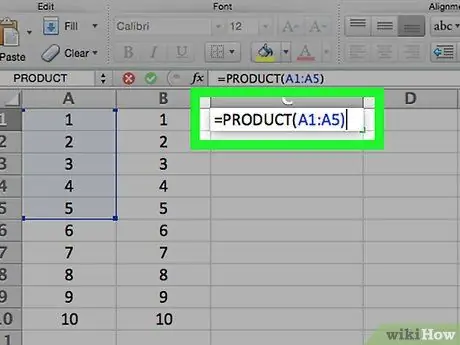
Stap 7. Tik), en druk dan op Enter
Die laaste hakie eindig die formule en deur op Enter te druk, word die opdrag uitgevoer en alle selle in die reeks vermenigvuldig en die resultaat word direk in die geselekteerde sel vertoon.






